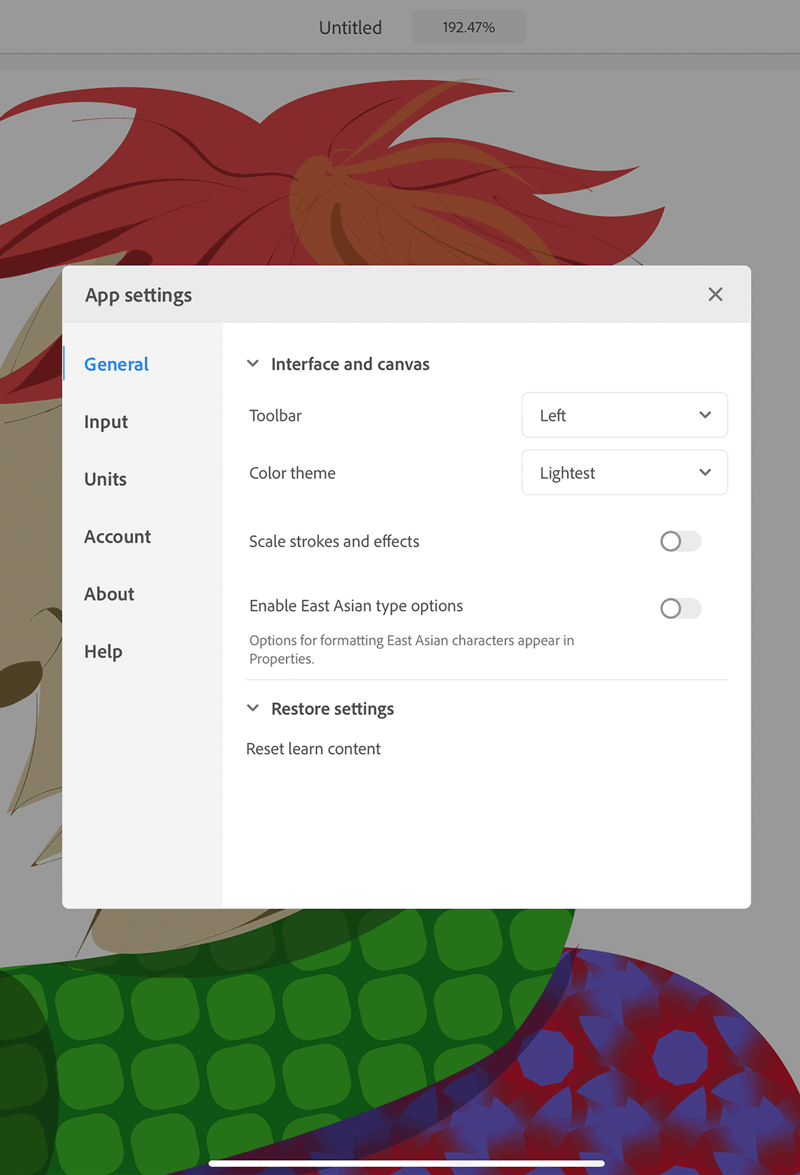Табуляция
- Руководство пользователя Illustrator
- Основы работы с Illustrator
- Введение в Illustrator
- Рабочая среда
- Основные сведения о рабочей среде
- Создание документов
- Ускоренное обучение благодаря панели «Обзор» в Illustrator
- Ускорение рабочих процессов с помощью контекстной панели задач
- Панель инструментов
- Комбинации клавиш по умолчанию
- Настройка комбинаций клавиш
- Общие сведения о монтажных областях
- Управление монтажными областями
- Настройка рабочей среды
- Панель свойств
- Установка параметров
- Рабочая среда «Сенсорное управление»
- Поддержка Microsoft Surface Dial в Illustrator
- Отмена изменений и управление историей дизайна
- Поворот вида
- Линейки, сетки и направляющие
- Специальные возможности в Illustrator
- Просмотр графических объектов
- Работа в Illustrator с использованием Touch Bar
- Файлы и шаблоны
- Инструменты в Illustrator
- Краткий обзор инструментов
- Выбор инструментов
- Инструменты для навигации
- Инструменты рисования
- Текстовые инструменты
- Инструменты рисования
- Инструменты модификации
- Генеративный ИИ (недоступно на территории континентального Китая)
- Часто задаваемые вопросы о генеративном ИИ в Illustrator
- Создание сцен, предметов и значков с помощью текстовых запросов
- Создание векторных узоров с помощью текстовых запросов
- Создание заливок векторных фигур с помощью текстовых запросов
- Создание графики для расширения иллюстраций и заполнения области выпуска за обрез
- Перекрашивание графики с помощью текстовых запросов
- Быстрые действия
- Illustrator на iPad
- Представляем Illustrator на iPad
- Рабочая среда
- Документы
- Выбор и упорядочение объектов
- Рисование
- Текст
- Работа с изображениями
- Цвет
- Облачные документы
- Основы работы
- Устранение неполадок
- Добавление и редактирование содержимого
- Рисование
- Основы рисования
- Редактирование контуров
- Рисование графического объекта с точностью на уровне пикселов
- Рисование с помощью инструментов «Перо», «Кривизна» и «Карандаш»
- Рисование простых линий и фигур
- Рисование прямоугольных и полярных сеток
- Создание и редактирование бликов
- Трассировка изображений
- Упрощение контура
- Инструменты для работы с символами и наборы символов
- Корректировка сегментов контура
- Создание цветка в пять простых шагов
- Создание и редактирование сетки перспективы
- Рисование и изменение объектов на сетке перспективы
- Использование объектов в качестве символов для повторного применения
- Рисование контуров, выровненных по пикселам, при создании проектов для Интернета
- Измерения
- 3D-объекты и материалы
- Цвет
- Раскрашивание
- Выбор и упорядочение объектов
- Выделение объектов
- Слои
- Развертывание, группирование и разгруппирование объектов
- Перемещение, выравнивание и распределение объектов
- Выравнивание, упорядочение и перемещение объектов по контуру
- Привязка объектов к глифу
- Привязка объектов к японскому глифу
- Размещение объектов
- Блокировка, скрытие и удаление объектов
- Копирование и дублирование объектов
- Поворот и отражение объектов
- Переплетение объектов
- Создание реалистичных макетов
- Перерисовка объектов
- Кадрирование изображений
- Трансформирование объектов
- Объединение объектов
- Вырезание, разделение и обрезка объектов
- Марионеточная деформация
- Масштабирование, наклон и искажение объектов
- Объекты с переходами
- Перерисовка с помощью оболочек
- Перерисовка объектов с эффектами
- Создание фигур с помощью инструментов «Мастер фигур» и «Создание фигур»
- Работа с динамическими углами
- Улучшенные процессы перерисовки с поддержкой сенсорного ввода
- Редактирование обтравочных масок
- Динамические фигуры
- Создание фигур с помощью инструмента «Создание фигур»
- Глобальное изменение
- Текст
- Дополнение текстовых и рабочих объектов типами объектов
- Применение базового форматирования к тексту
- Часто задаваемые вопросы по шрифтам в Illustrator
- Шрифты и оформление
- Создание текста по контуру
- Создание маркированного и нумерованного списков
- Управление текстовой областью
- Применение расширенного форматирования к тексту
- Форматирование абзацев
- Стили символов и абзацев
- Специальные символы
- Табуляция
- Масштабирование и поворот текста
- Интерлиньяж и межбуквенные интервалы
- Расстановка переносов и переходы на новую строку
- Проверка орфографии и языковые словари
- Форматирование азиатских символов
- Шрифт для арабского языка и иврита
- Компоновщики для азиатской письменности
- Просмотр перекомпоновки
- Просмотр, добавление или замена отсутствующих шрифтов
- Импорт и экспорт текста
- Определение шрифтов, используемых в изображениях и обведенном тексте
- Творческий подход к оформлению
- Создание текстовых проектов с переходами между объектами
- Создание текстового плаката с помощью трассировки изображения
- Создание специальных эффектов
- Веб-графика
- Рисование
- Импорт, экспорт и сохранение
- Импорт
- Библиотеки Creative Cloud Libraries в Illustrator
- Сохранение и экспорт
- Печать
- Подготовка к печати
- Печать
- Автоматизация задач
- Устранение неполадок
- Исправленные ошибки
- Известные проблемы
- Сбои
- Восстановление файлов после сбоя
- Восстановление поврежденных документов
- Безопасный режим
- Проблемы с файлами
- Поддерживаемые форматы файлов
- Проблемы с драйвером графического процессора
- Проблемы с производительностью графического процессора
- Проблемы устройств Wacom
- Проблемы с файлами DLL
- Проблемы с памятью
- Проблемы с файлом настроек
- Проблемы со шрифтами
- Проблемы с принтером
- Проблемы с носителем
- Проблемы с отсутствующим плагином
- Как поделиться отчетом о сбое с Adobe
- Не удается применить эффекты в Illustrator
- Повышение производительности Illustrator
- Исправленные ошибки
Узнайте, как изменить настройки приложения и настроить свои предпочтения в Illustrator для iPad.
Выполните одно из следующих действий.
- Коснитесь значка
 в правом верхнем углу главного экрана.
в правом верхнем углу главного экрана. - Нажмите
 в правом верхнем углу рабочей среды для документов, после чего нажмите Настройки приложения.
в правом верхнем углу рабочей среды для документов, после чего нажмите Настройки приложения.
Отобразится диалог Настройки приложения с различными вкладками, на которых можно изменить настройки приложения или установить свои предпочтения.
Нажмите на изображение, чтобы просмотреть настройки приложения.
Диалог настроек приложения
|
|
Настройки и параметры |
|---|---|
|
Общее |
Интерфейс и холст:
Восстановить настройки:
|
|
Ввод |
Apple Pencil:
Сенсорное управление:
|
|
Единицы измерения |
|
|
Учетная запись |
|
|
О программе |
Версия x.x.x: отображает версию приложения Illustrator на iPad. Просмотр и публикация:
Юридическая информация:
|
|
Справка |
Обучение
Поддержка:
Нажмите, чтобы открыть страницу Illustrator UserVoice, где вы можете предложить свои улучшения и сообщить об ошибках. |
См. также: Настройка параметров в Illustrator для настольных ПК.
У вас есть вопросы или идеи?
Если у вас есть вопросы или идеи, которыми вы хотели бы поделиться, присоединяйтесь к беседе в Сообществе Adobe Illustrator. Мы будем рады узнать ваше мнение.